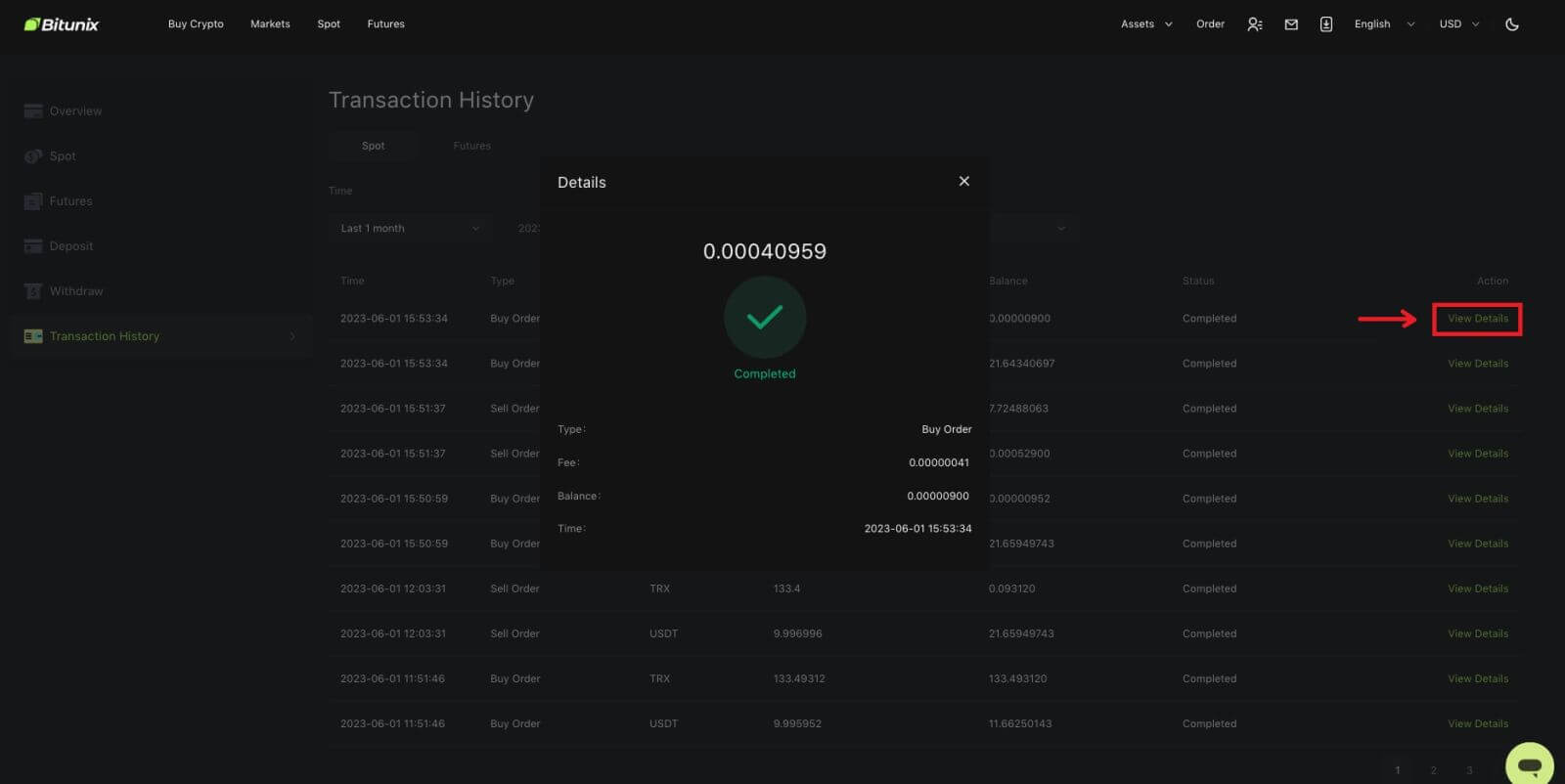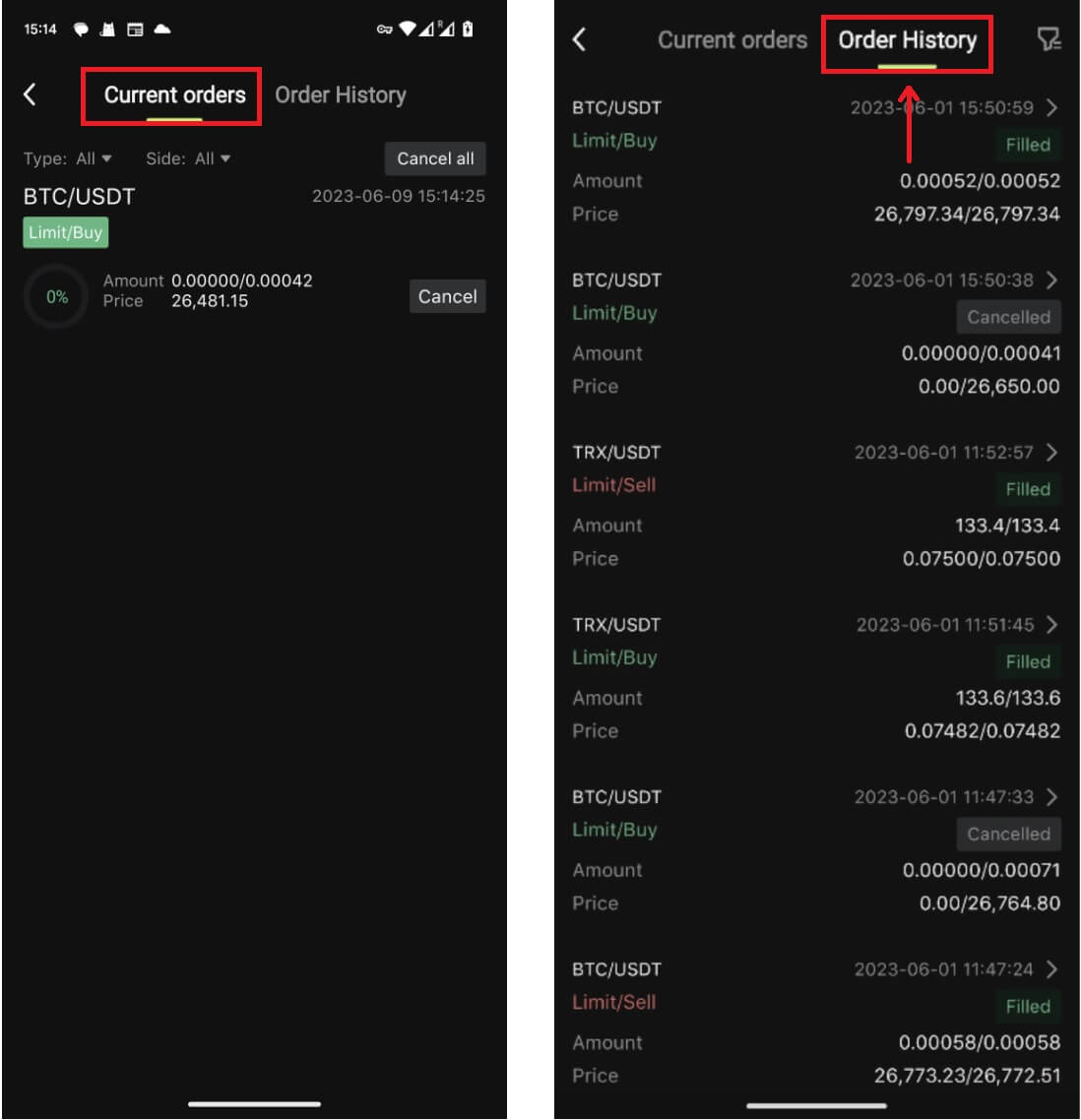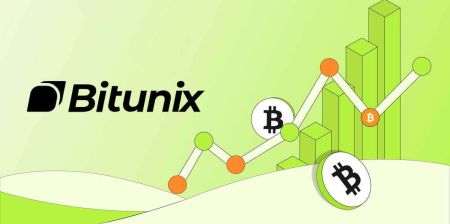Как да депозирате и търгувате крипто в Bitunix
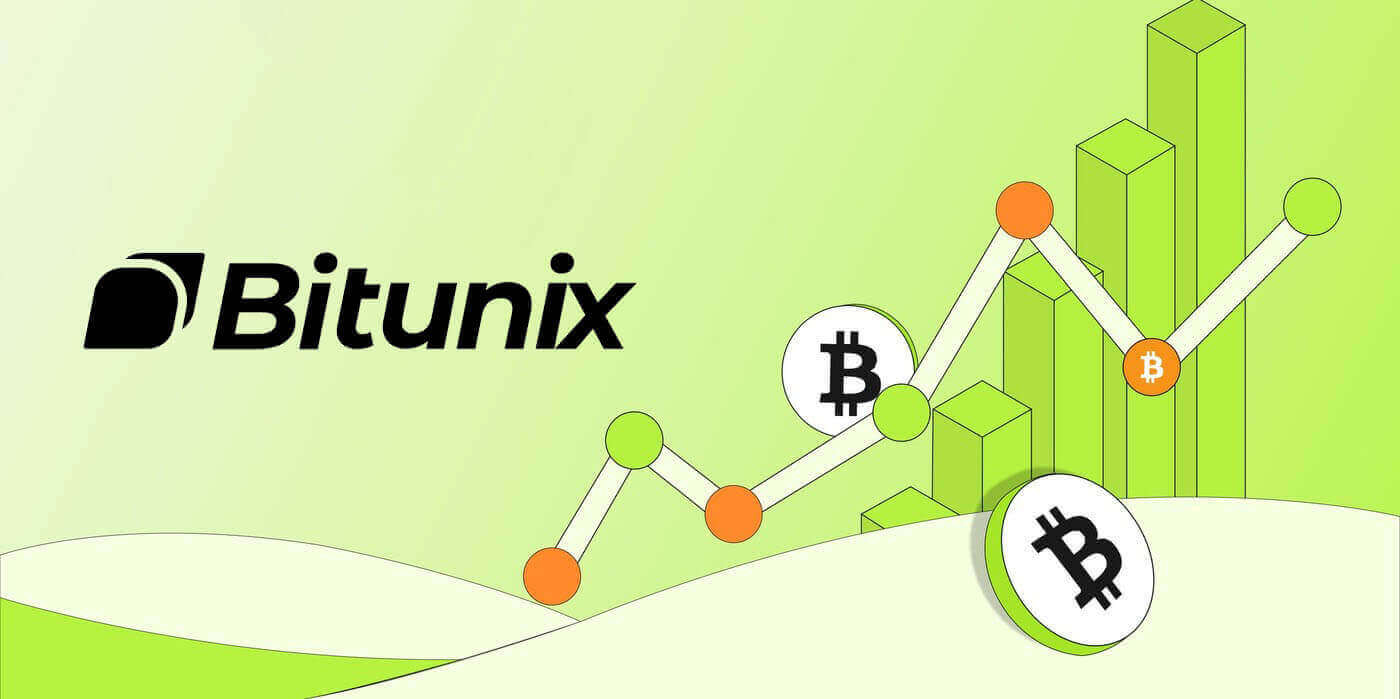
Как да депозирам в Bitunix
Как да купите крипто с кредитна/дебитна карта на Bitunix чрез трета страна
Купете крипто с кредитна/дебитна карта (уеб)
1. Влезте в акаунта си в Bitunix и щракнете върху [Buy Crypto]. 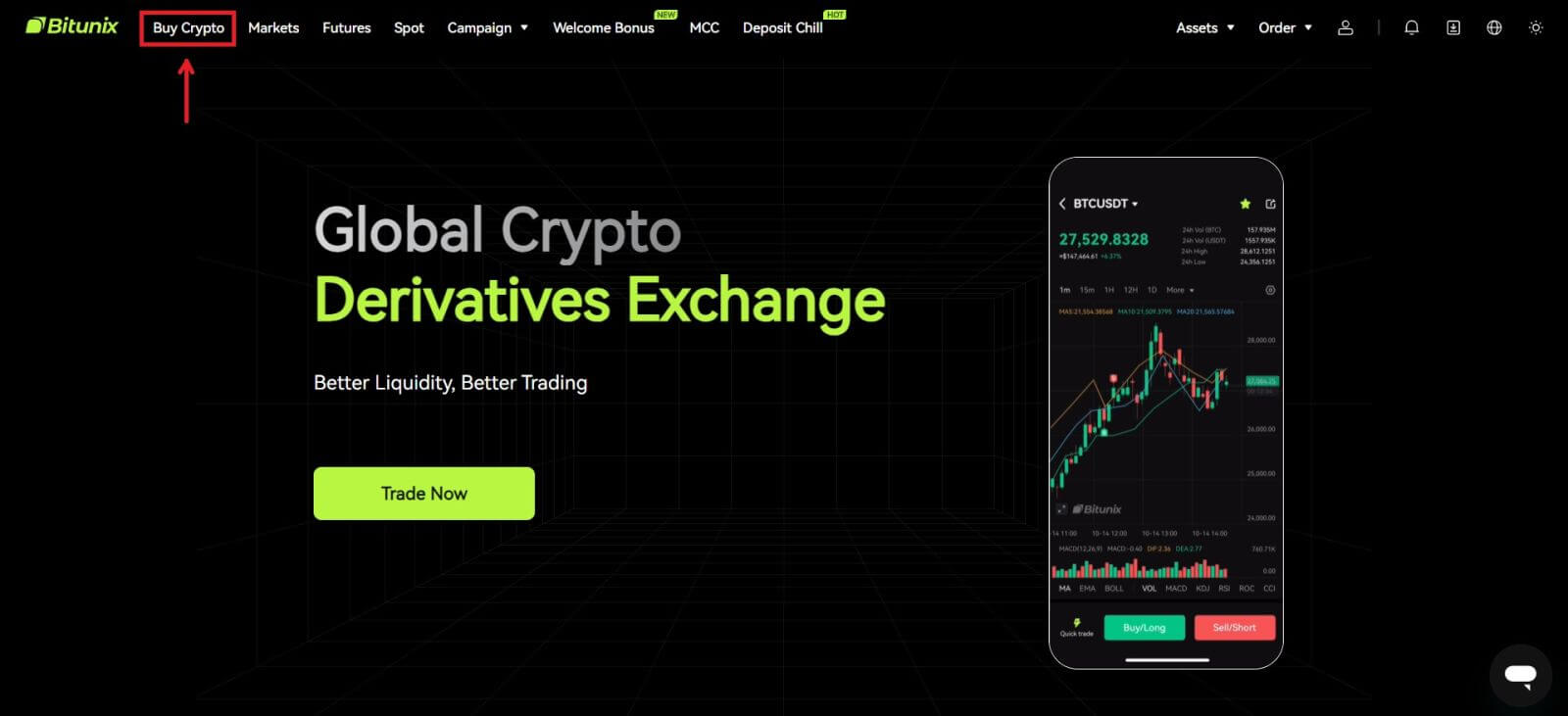 2. За момента Bitunix поддържа само закупуване на криптовалута чрез доставчици на трети страни. Въведете сумата, която искате да похарчите и системата автоматично ще покаже количеството крипто, което можете да получите. Изберете предпочитания от вас доставчик трета страна и метод на плащане. След това щракнете върху [Купете].
2. За момента Bitunix поддържа само закупуване на криптовалута чрез доставчици на трети страни. Въведете сумата, която искате да похарчите и системата автоматично ще покаже количеството крипто, което можете да получите. Изберете предпочитания от вас доставчик трета страна и метод на плащане. След това щракнете върху [Купете]. 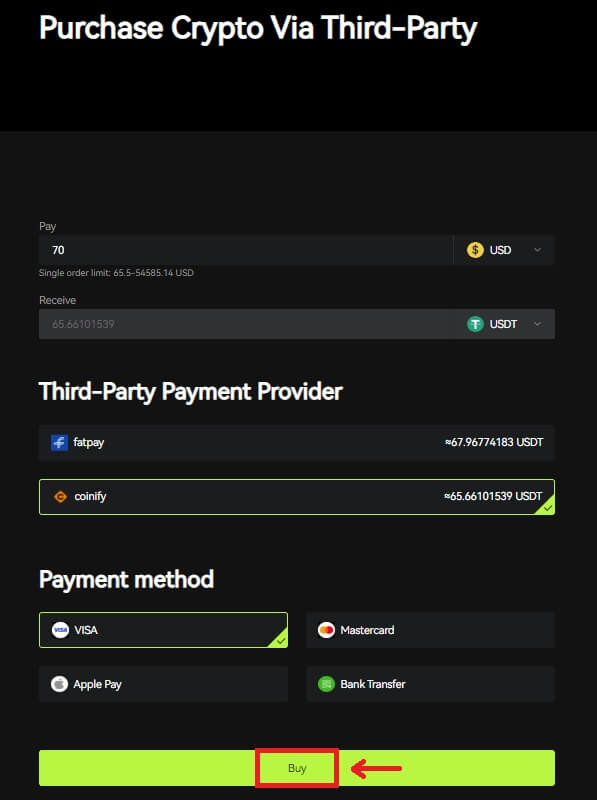 3 Проверете поръчката си, поставете отметка в полето Потвърждение и [Потвърди].
3 Проверете поръчката си, поставете отметка в полето Потвърждение и [Потвърди]. 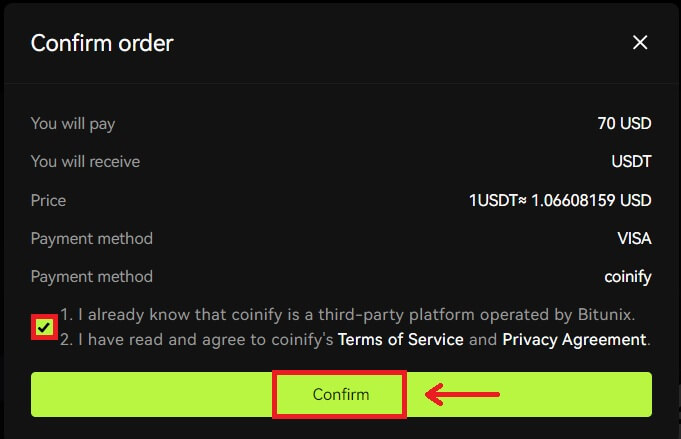 4. Ще бъдете насочени към страницата на доставчика, щракнете върху [Продължи].
4. Ще бъдете насочени към страницата на доставчика, щракнете върху [Продължи]. 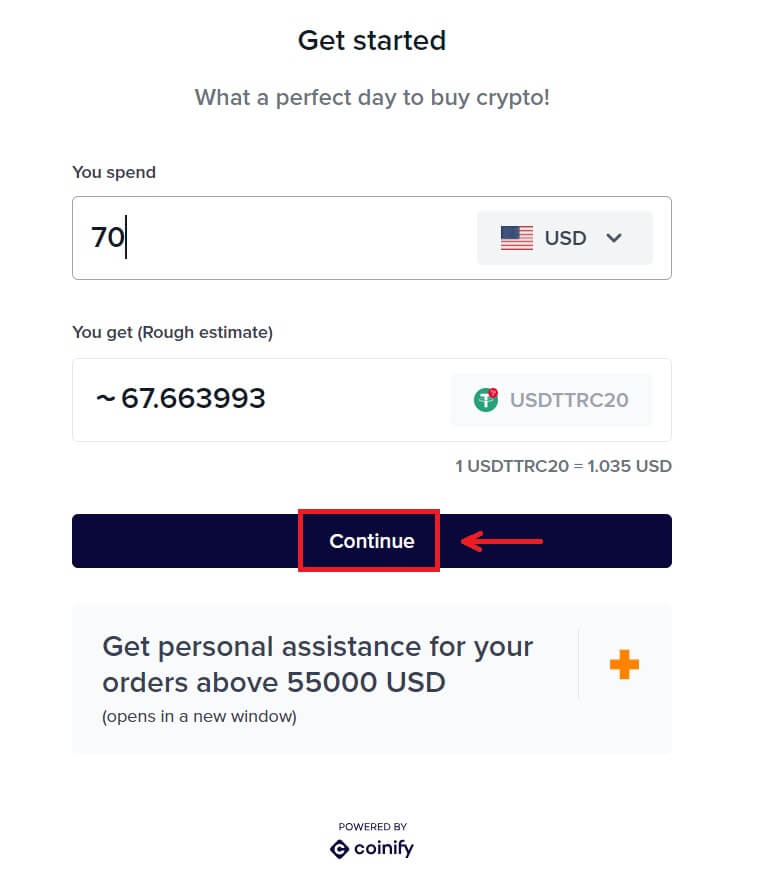 5. Трябва да създадете акаунт на страницата на доставчика. Щракнете върху [Създаване на нов акаунт] - [Личен акаунт].
5. Трябва да създадете акаунт на страницата на доставчика. Щракнете върху [Създаване на нов акаунт] - [Личен акаунт].
Попълнете цялата необходима информация. 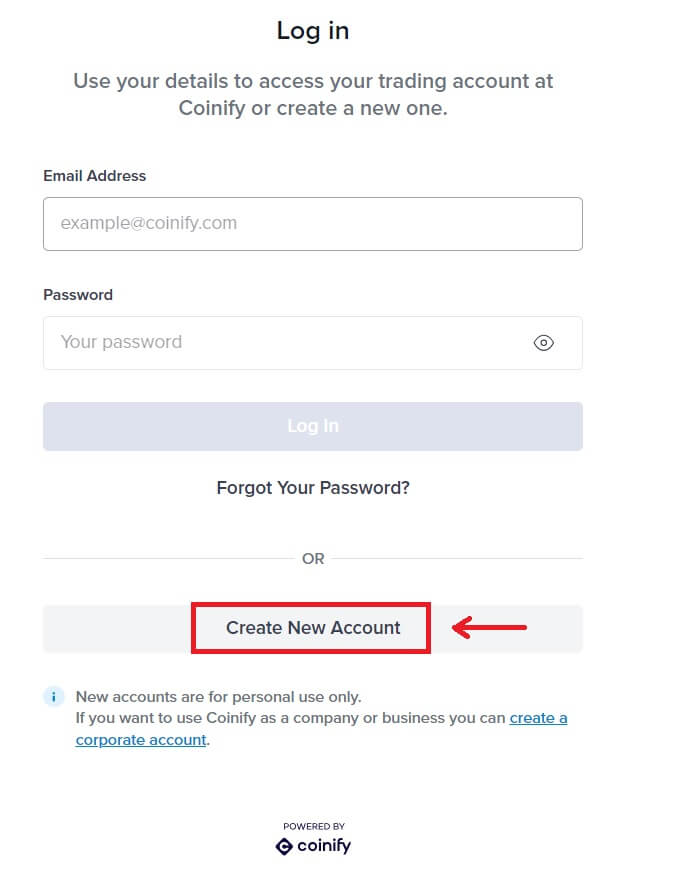
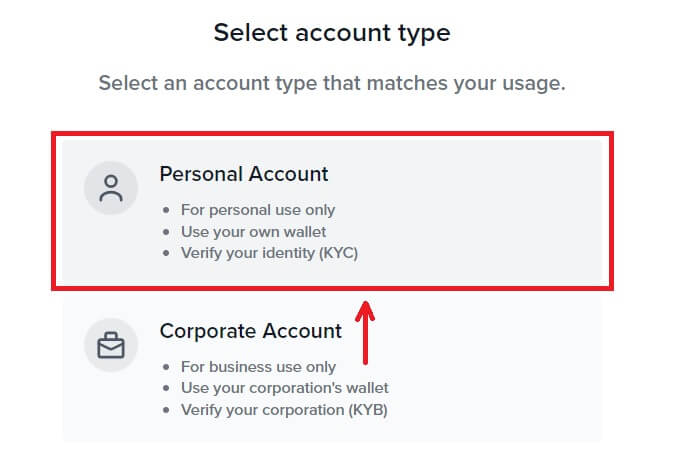
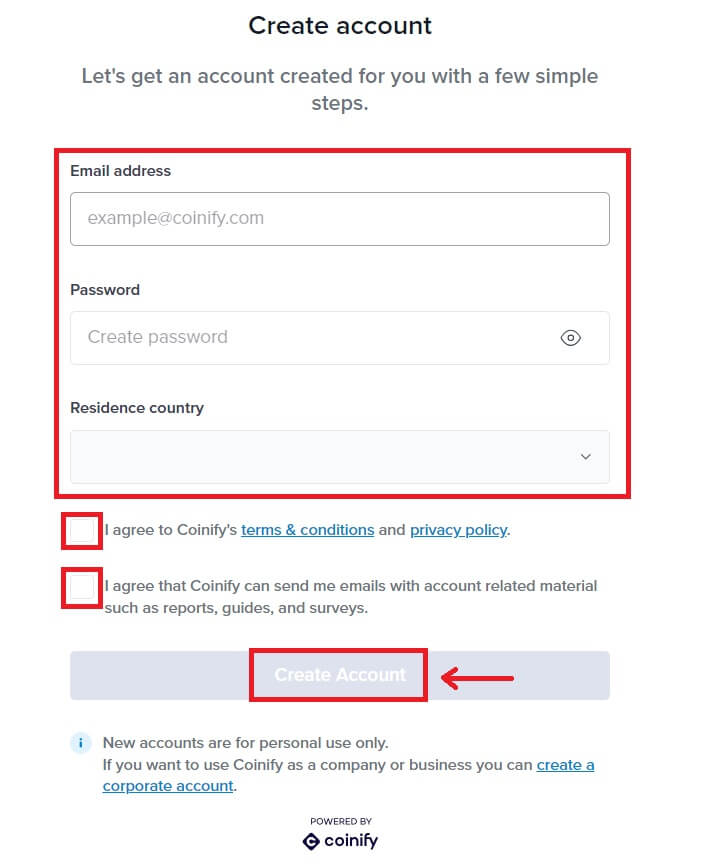
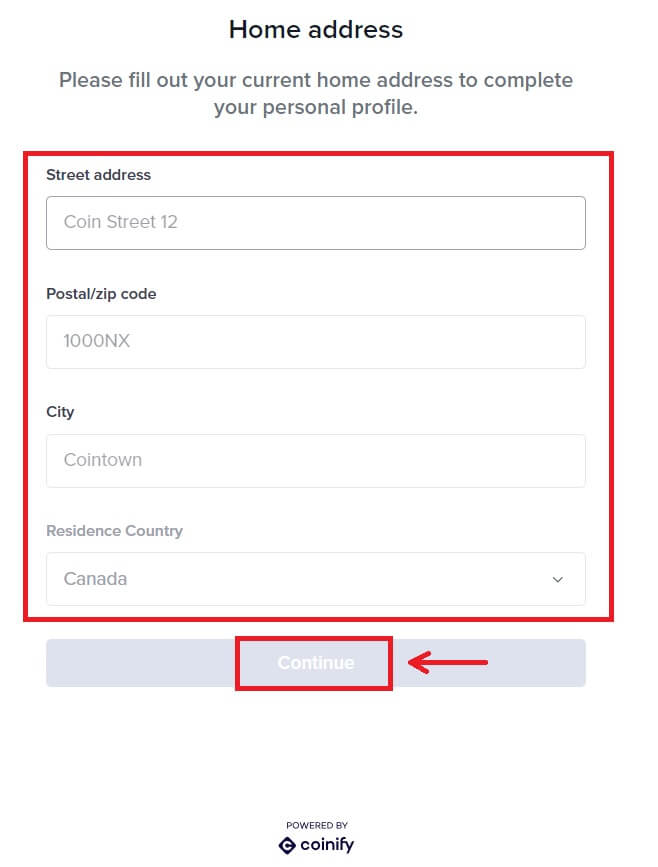
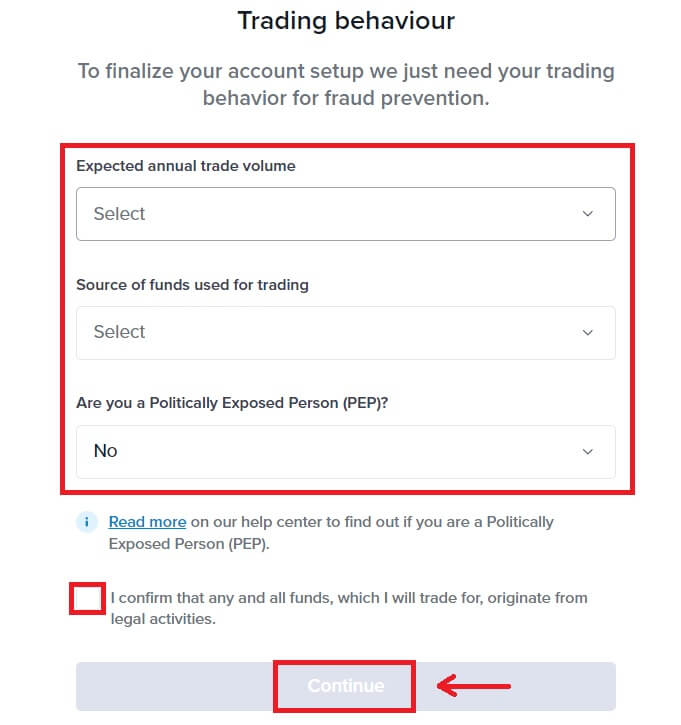
6. Изберете предпочитания от вас начин на плащане. Попълнете информацията за вашата карта. След това щракнете върху [Резервиране]. 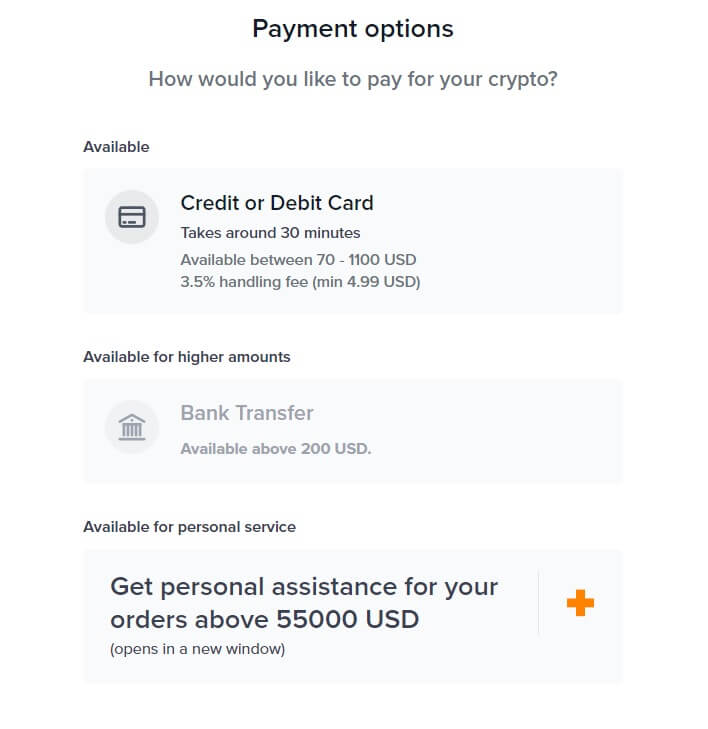
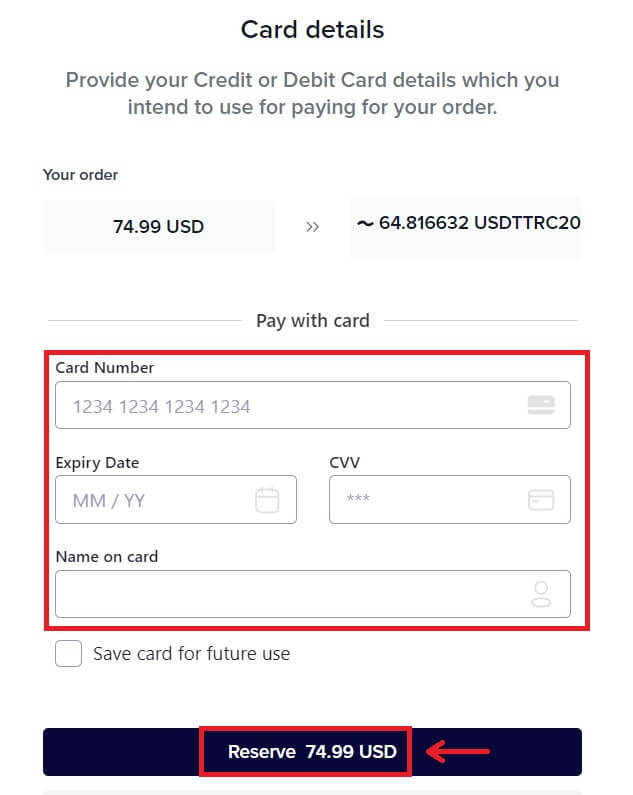 7. Изчакайте транзакцията на вашата поръчка.
7. Изчакайте транзакцията на вашата поръчка. 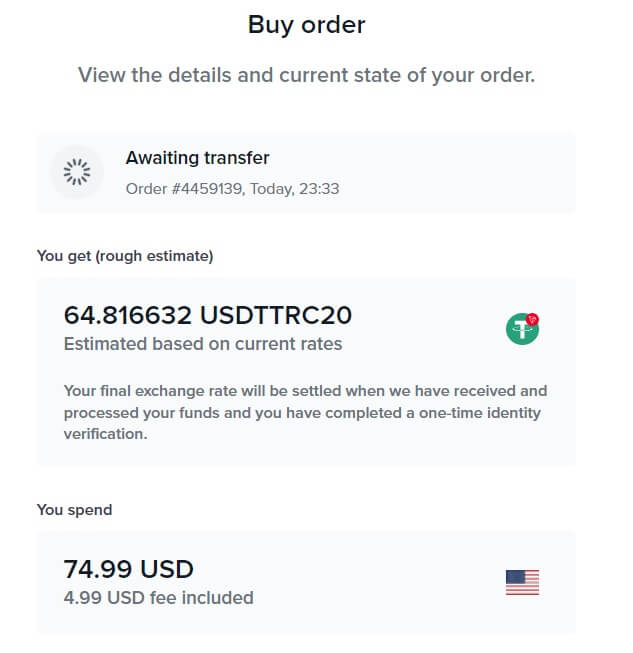 8. Върнете се в Bitunix и щракнете върху [Плащането е завършено].
8. Върнете се в Bitunix и щракнете върху [Плащането е завършено].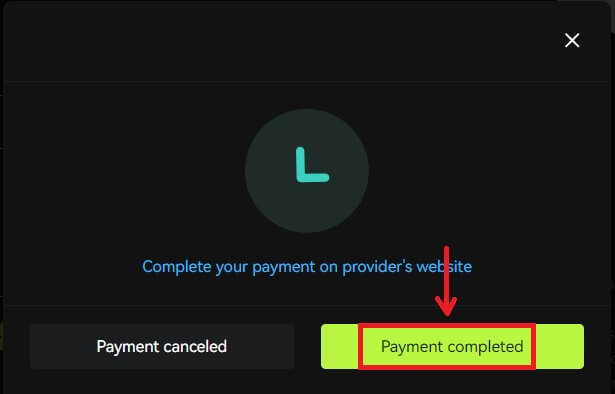
Купете крипто с кредитна/дебитна карта (приложение)
1. Влезте в акаунта си, щракнете върху [Депозит/Купете крипто] - [Купете крипто]. 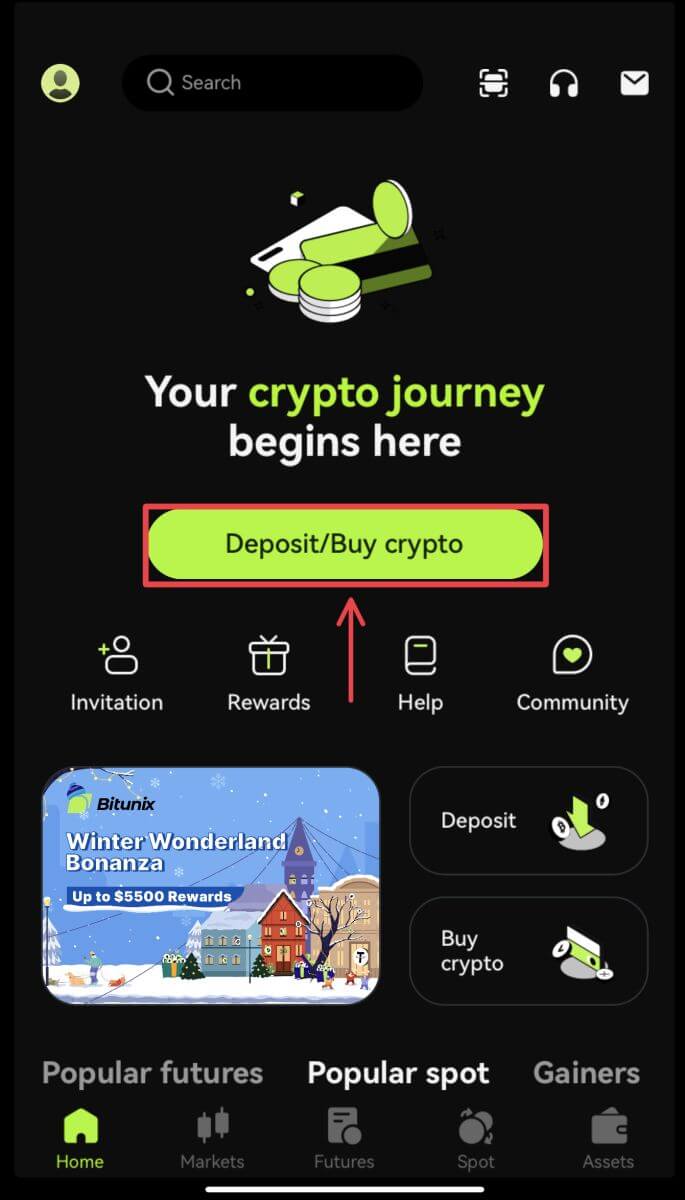
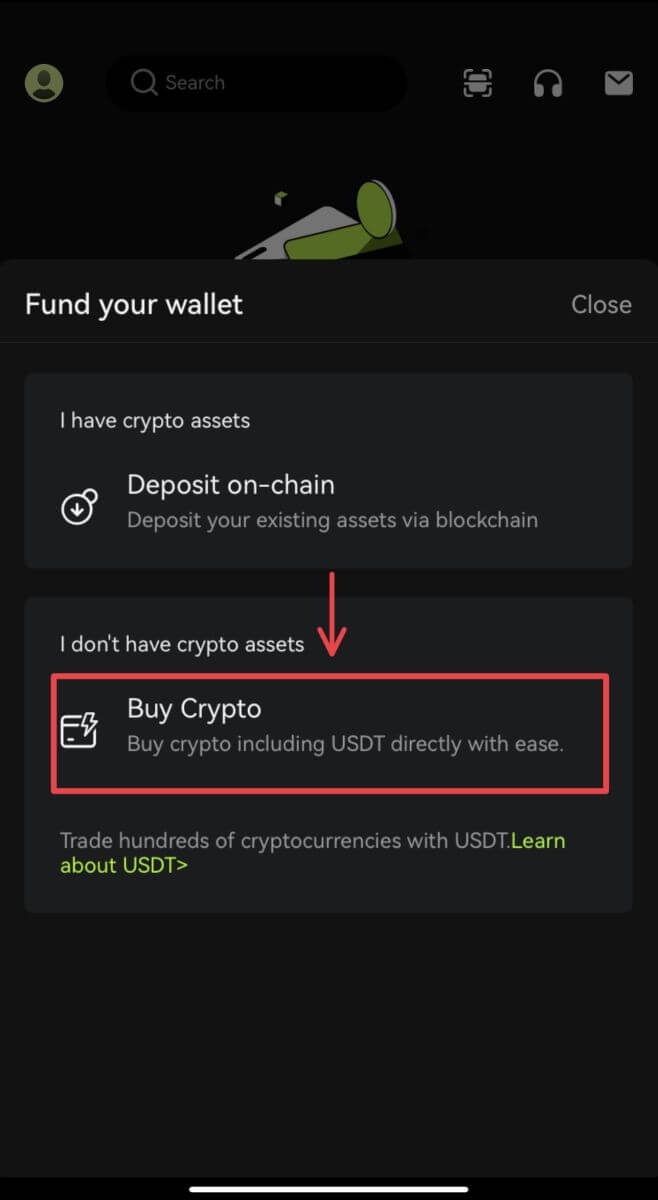 2. Въведете сумата, която искате да похарчите и системата автоматично ще покаже количеството крипто, което можете да получите. Изберете предпочитания от вас доставчик трета страна и метод на плащане. След това щракнете върху [Купете].
2. Въведете сумата, която искате да похарчите и системата автоматично ще покаже количеството крипто, което можете да получите. Изберете предпочитания от вас доставчик трета страна и метод на плащане. След това щракнете върху [Купете].  3. Потвърдете поръчката си и известието за пренасочване. Ще бъдете насочени към страницата на доставчика трета страна. Попълнете необходимата информация.
3. Потвърдете поръчката си и известието за пренасочване. Ще бъдете насочени към страницата на доставчика трета страна. Попълнете необходимата информация. 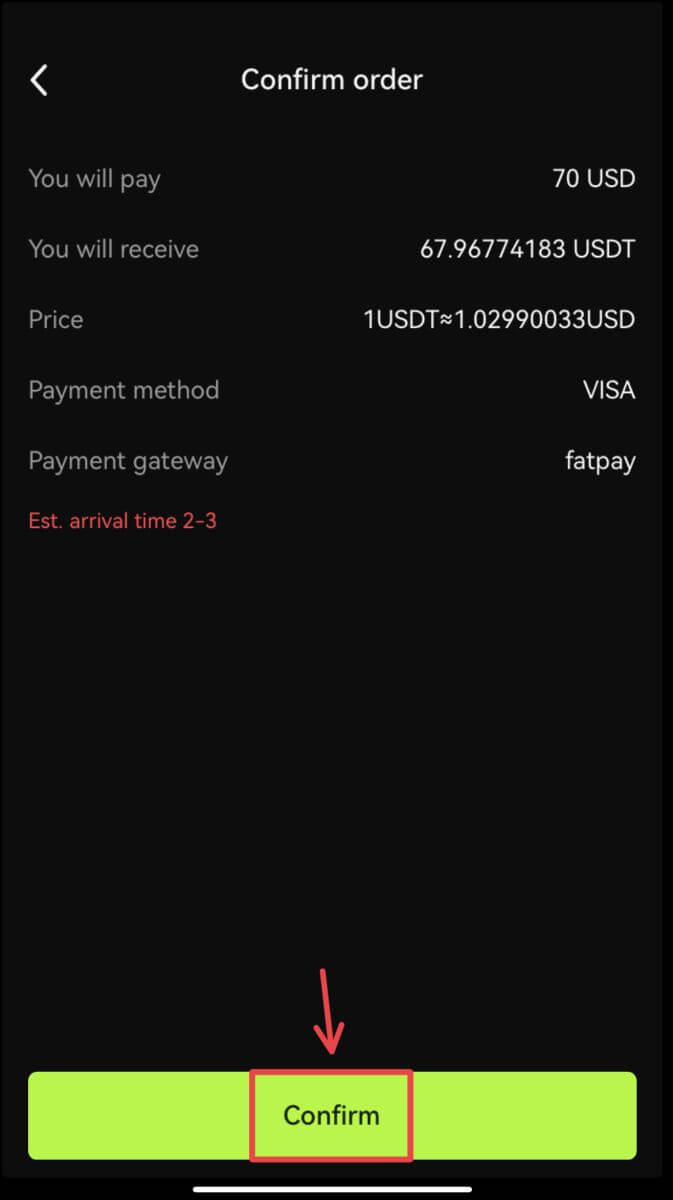
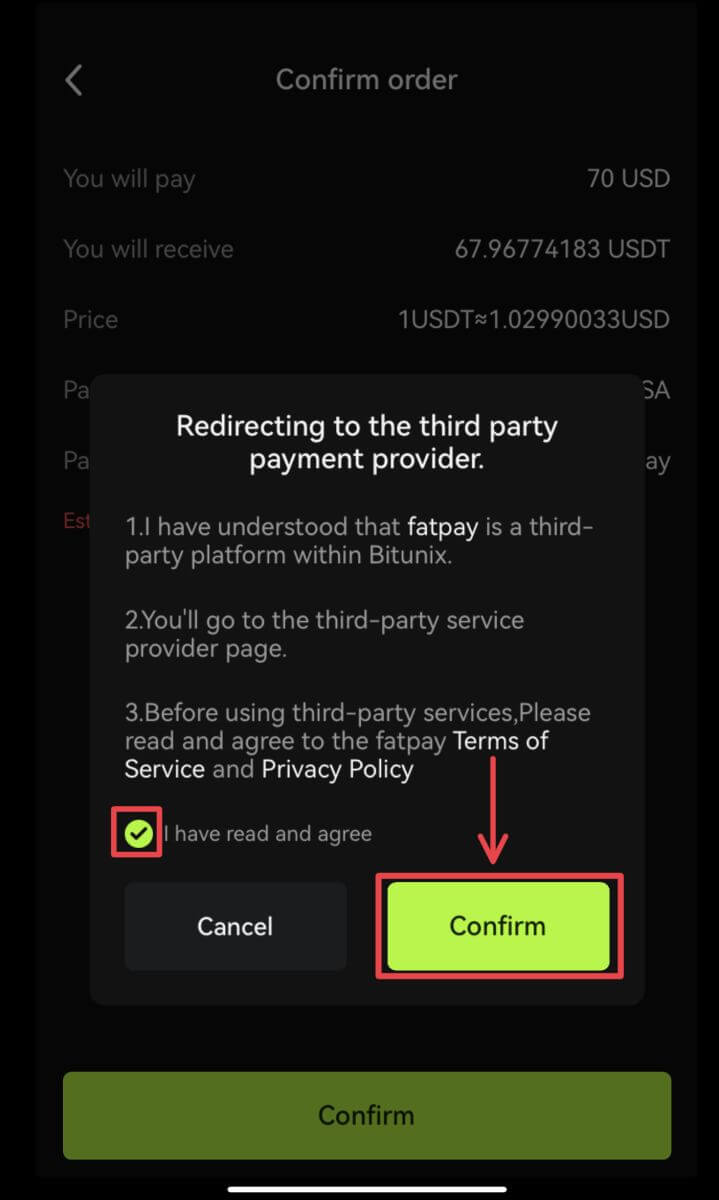 4. Върнете се в приложението Bitunix и изчакайте поръчката да бъде завършена.
4. Върнете се в приложението Bitunix и изчакайте поръчката да бъде завършена. 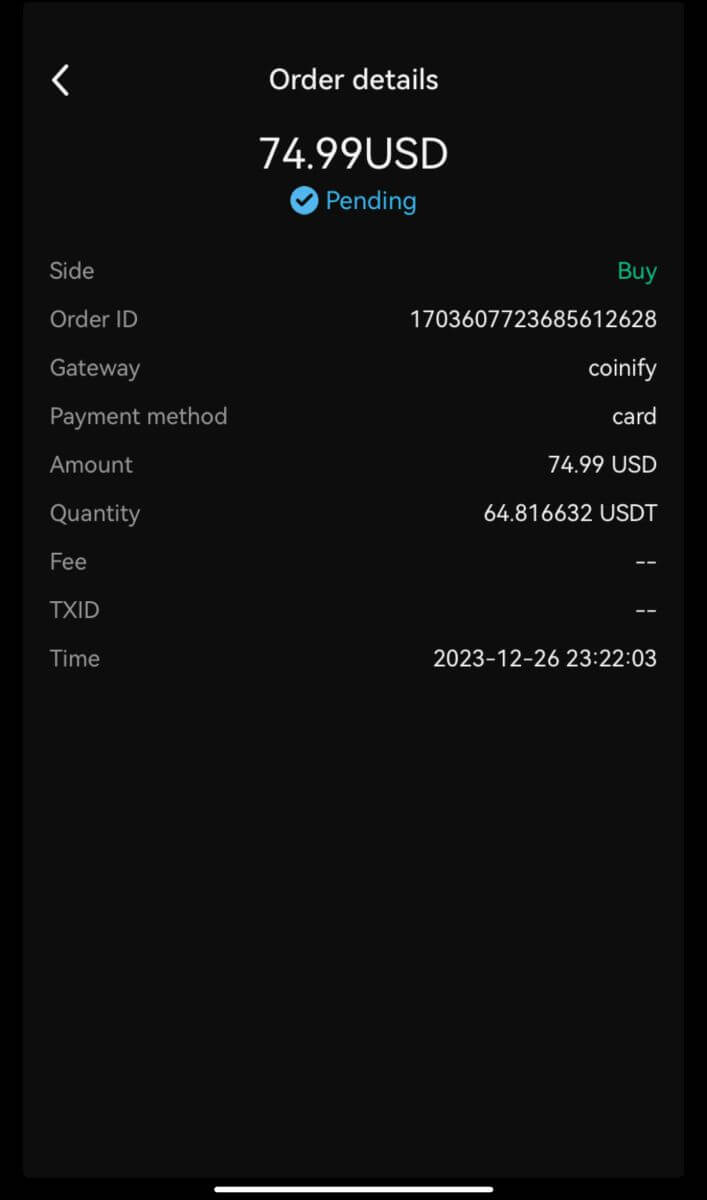
Как да депозирате крипто на Bitunix
Депозирайте крипто в Bitunix (уеб)
Депозитът се отнася до прехвърляне на вашите цифрови активи, като USDT, BTC, ETH, от вашия портфейл или вашия акаунт на други борси към вашия Bitunix акаунт.
1. Влезте в акаунта си в Bitunix, щракнете върху [Депозит] под [Активи]. 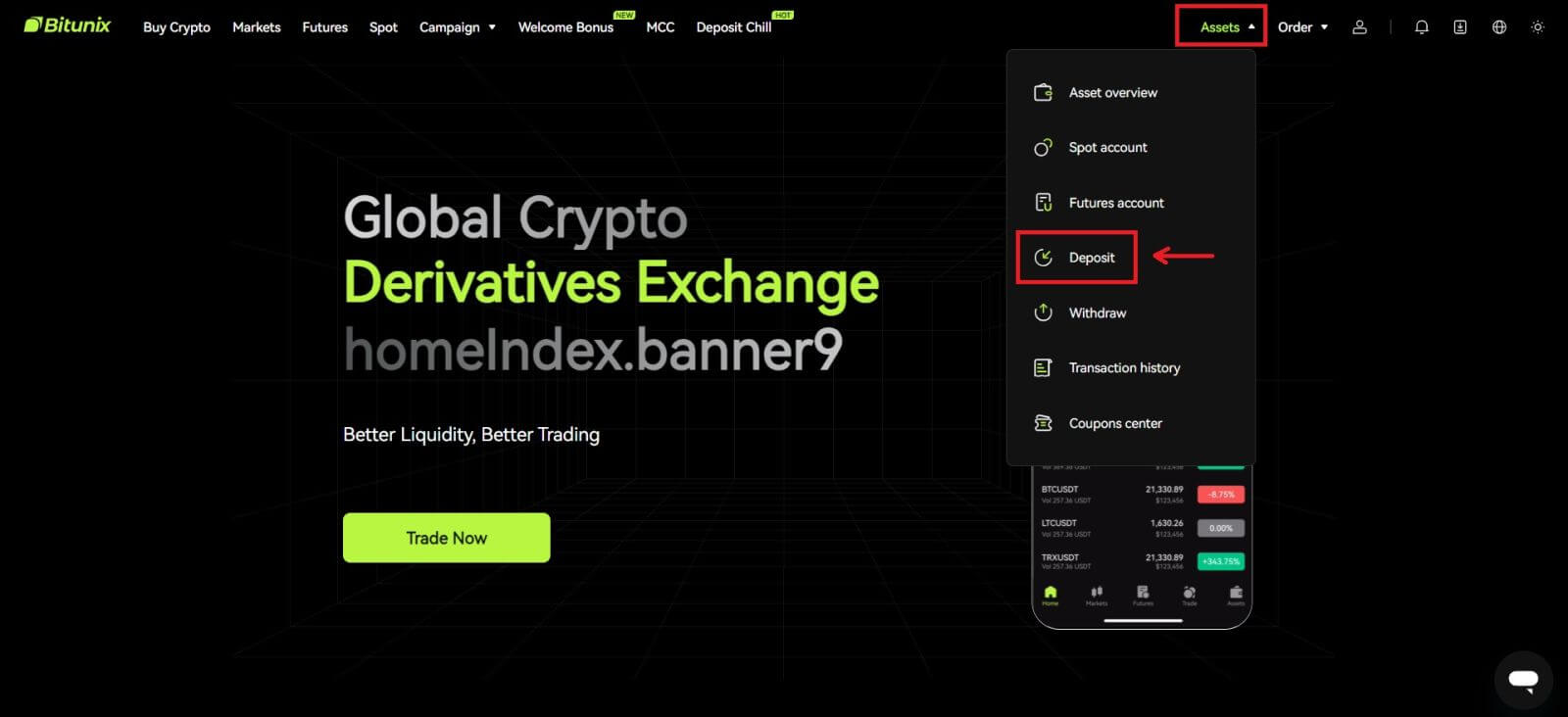 2. Потвърдете монетата, която искате да депозирате, след това изберете мрежата, която използвате за депозиране, след което копирайте адреса или запазете QR кода. За някои токени или мрежи, като XRP, ще има MEMO или TAG, показани от екрана за депозит.
2. Потвърдете монетата, която искате да депозирате, след това изберете мрежата, която използвате за депозиране, след което копирайте адреса или запазете QR кода. За някои токени или мрежи, като XRP, ще има MEMO или TAG, показани от екрана за депозит. 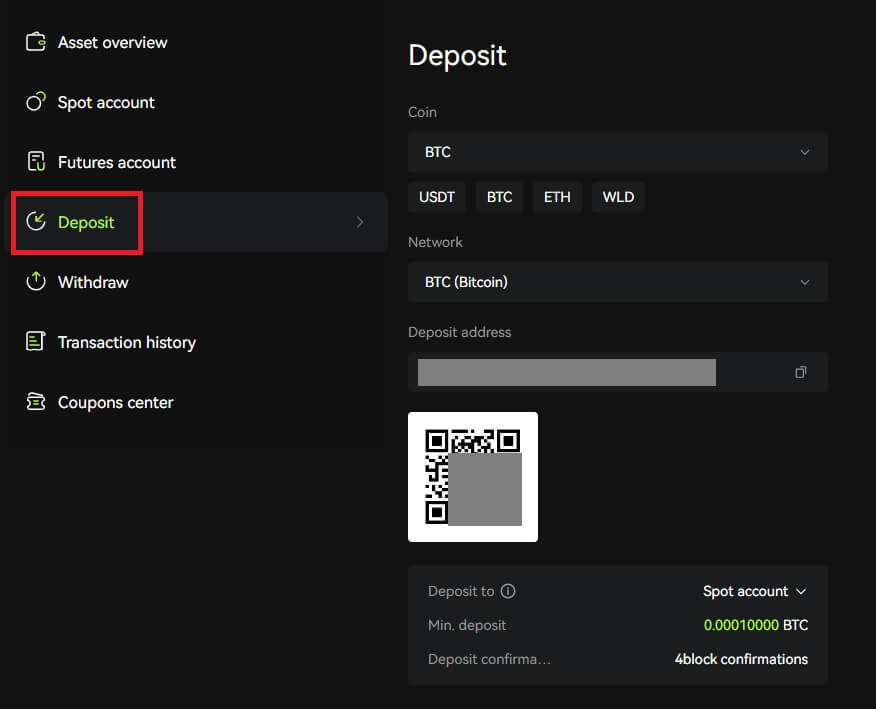 3. Във вашия портфейл или страница за теглене на други борси, въведете адреса, който сте копирали, или сканирайте генерирания QR код, за да завършите депозита. Търпеливо изчакайте потвърждението от мрежата, преди депозитът да бъде потвърден.
3. Във вашия портфейл или страница за теглене на други борси, въведете адреса, който сте копирали, или сканирайте генерирания QR код, за да завършите депозита. Търпеливо изчакайте потвърждението от мрежата, преди депозитът да бъде потвърден.
Забележка
Моля, проверете два пъти актива, който ще депозирате, мрежата, която ще използвате, и адреса, на който депозирате.
Депозитът първо трябва да бъде потвърден в мрежата. Може да отнеме 5-30 минути в зависимост от състоянието на мрежата.
Обикновено вашият адрес за депозит и QR код няма да се променят често и могат да се използват многократно. Ако има промени, Bitunix ще уведоми нашите потребители чрез съобщения.
Депозирайте крипто в Bitunix (приложение)
1. Влезте в акаунта си в приложението Bitunix, щракнете върху [Депозит/Купете криптовалута] - [Депозит във веригата]. 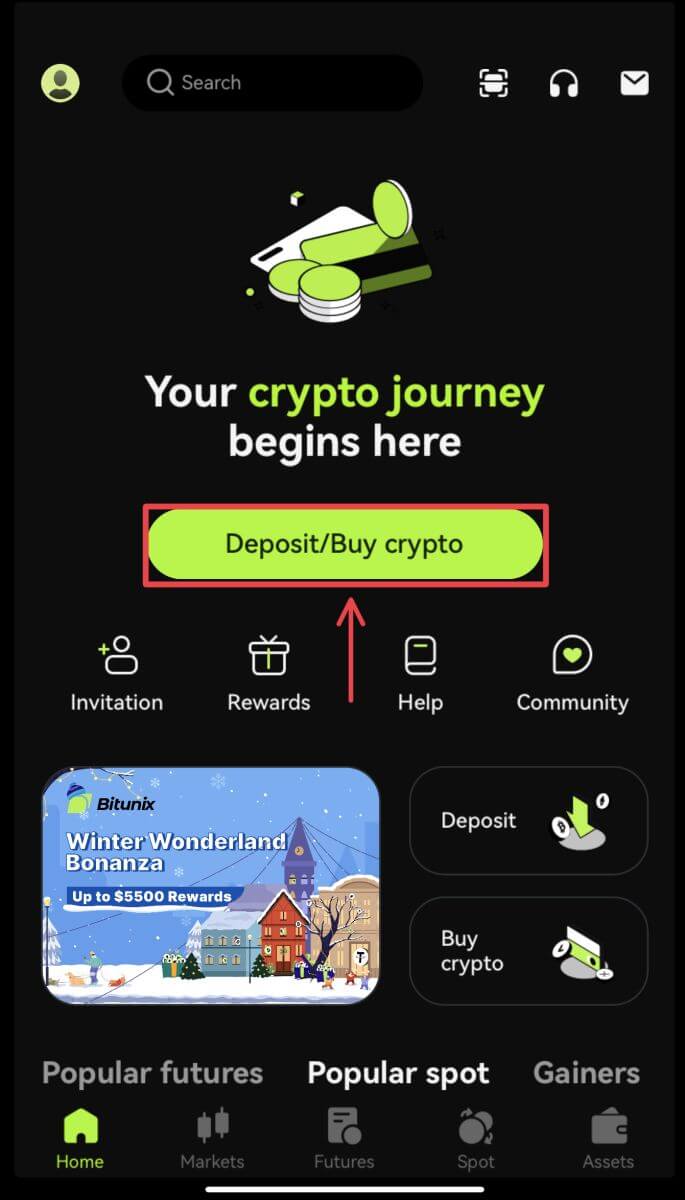
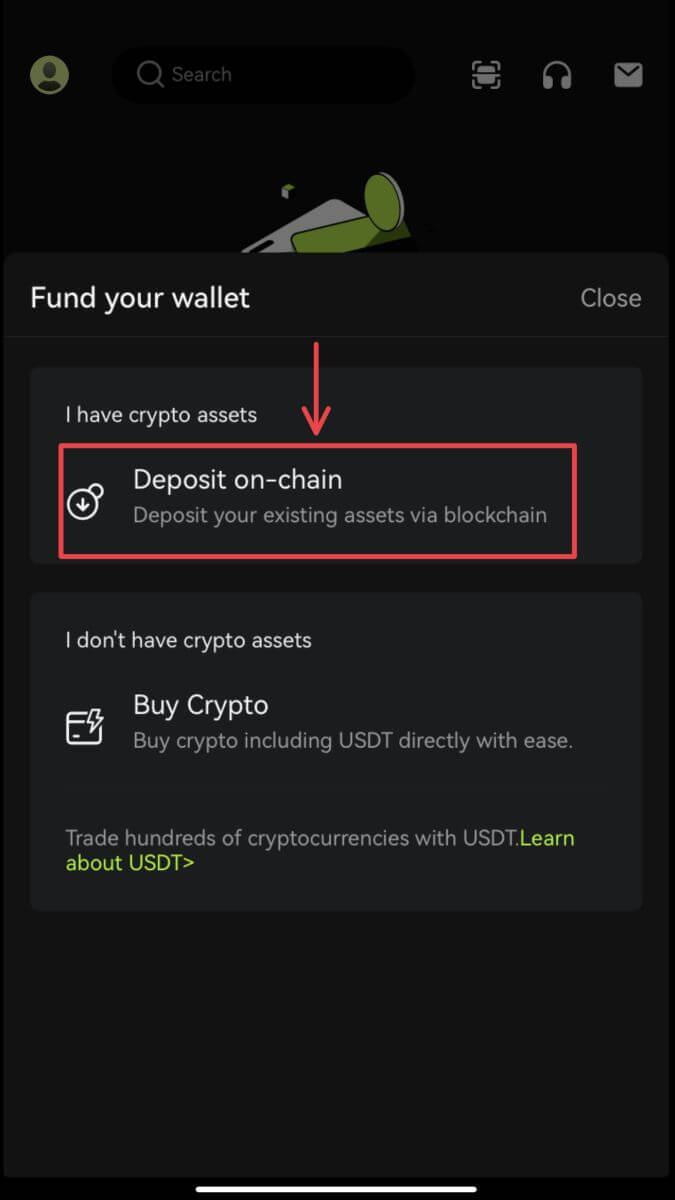 2. Изберете актива, който искате да депозирате.
2. Изберете актива, който искате да депозирате. 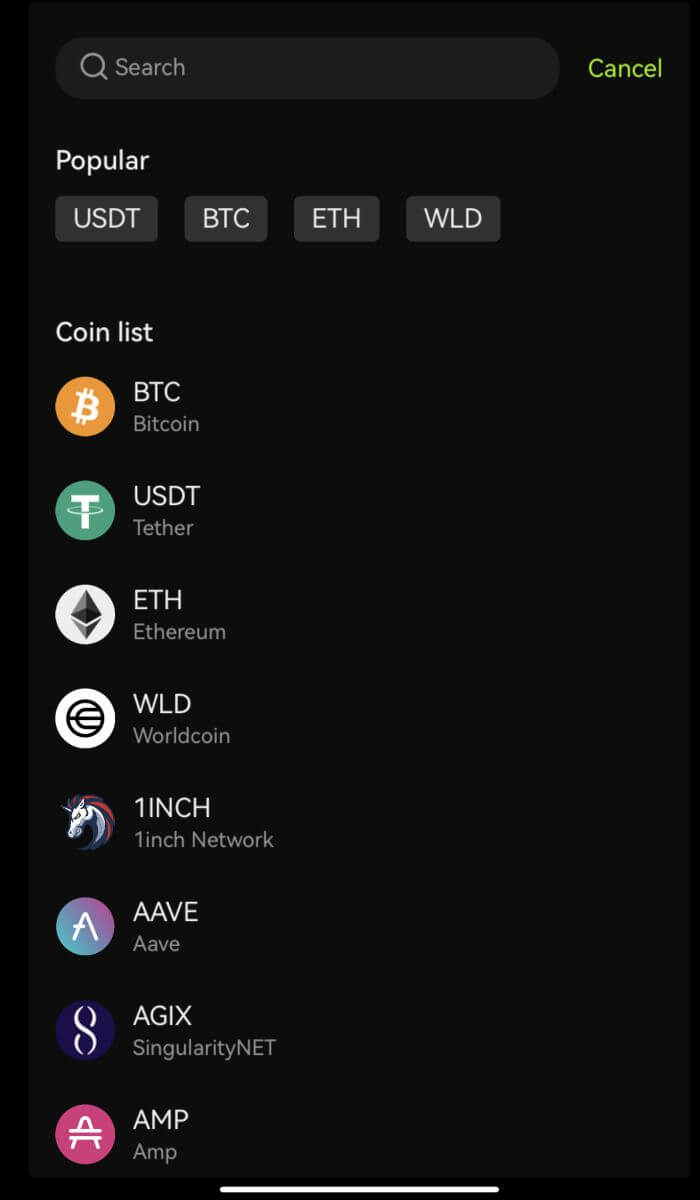 3. Във вашия портфейл или страница за теглене на други борси, въведете адреса, който сте копирали, или сканирайте генерирания QR код, за да завършите депозита. Някои токени, като XRP, ще изискват да въведете MEMO при депозиране.
3. Във вашия портфейл или страница за теглене на други борси, въведете адреса, който сте копирали, или сканирайте генерирания QR код, за да завършите депозита. Някои токени, като XRP, ще изискват да въведете MEMO при депозиране. 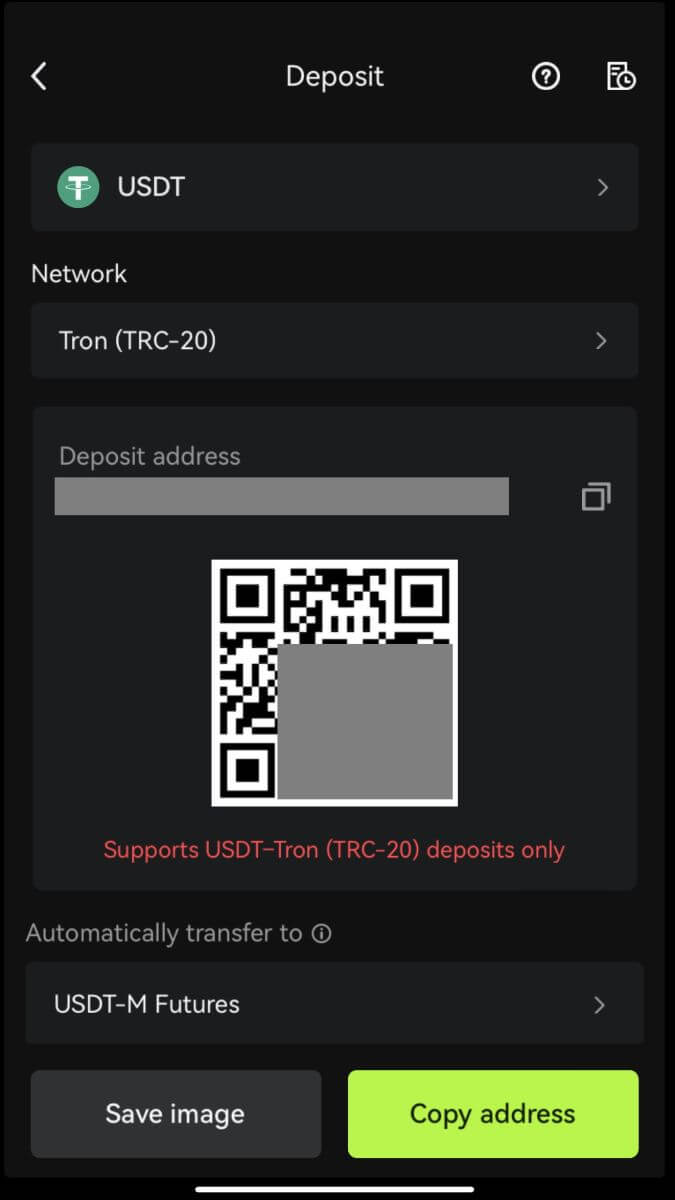 4. Търпеливо изчакайте потвърждението от мрежата, преди депозитът да бъде потвърден.
4. Търпеливо изчакайте потвърждението от мрежата, преди депозитът да бъде потвърден.
Често задавани въпроси (FAQ)
Ами ако депозирам на грешен адрес?
Активите ще бъдат директно кредитирани на адреса на получателя, след като транзакцията бъде потвърдена в блокчейн мрежата. Ако депозирате в адрес на външен портфейл или депозирате през грешна мрежа, Bitunix няма да може да предостави допълнителна помощ.
Средствата не се кредитират след депозит, какво трябва да направя?
Има 3 стъпки, през които трябва да премине блокчейн транзакцията: заявка - валидиране - кредитирани средства
1. Заявка: ако статусът на теглене от изпращащата страна казва "завършено" или "успешно", това означава, че транзакцията е обработена и е изпратена до блокчейн мрежа за валидиране. Това обаче не означава, че средствата са били кредитирани успешно във вашия портфейл на Bitunix.
2. Валидиране: Отнема време на блокчейна да потвърди всяка транзакция. Средствата ще бъдат изпратени до платформата на получателя само след достигане на необходимите потвърждения на токена. Моля, изчакайте търпеливо процеса.
3. Кредитирани средства: Само когато блокчейнът потвърди транзакцията и са достигнати необходимите минимални потвърждения, средствата ще пристигнат на адреса на получателя.
Забравих да попълня етикет или бележка
Когато теглят валути като XRP и EOS, потребителите трябва да попълнят етикет или бележка в допълнение към адреса на получателя. Ако етикетът или бележката липсват или са неправилни, валутите може да бъдат изтеглени, но вероятно няма да пристигнат на адреса на получателя. В този случай трябва да изпратите билет, правилен етикет или бележка, TXID в текстов формат и екранни снимки на транзакцията в платформата на изпращача. Когато предоставената информация бъде проверена, средствата ще бъдат кредитирани ръчно във вашата сметка.
Депозирайте токен, който не се поддържа от Bitunix
Ако сте депозирали неподдържани токени в Bitunix, моля, изпратете заявка и предоставете следната информация:
Вашият имейл и UID на акаунта в Bitunix
Име на токена
Депозитна сметка
Съответен TxID
Адресът на портфейла, на който депозирате
Как да търгуваме на Bitunix
Как да търгувате спот на Bitunix (уеб)
Какво е спот търговия?
Спот търговията е между две различни криптовалути, като една от валутите се използва за закупуване на други валути. Правилата за търговия са да съпоставят транзакциите в реда на ценови приоритет и времеви приоритет и директно да реализират обмена между две криптовалути. Например BTC/USDT се отнася до обмена между USDT и BTC.
1. Влезте в акаунта си в Bitunix, щракнете върху [Spot]. 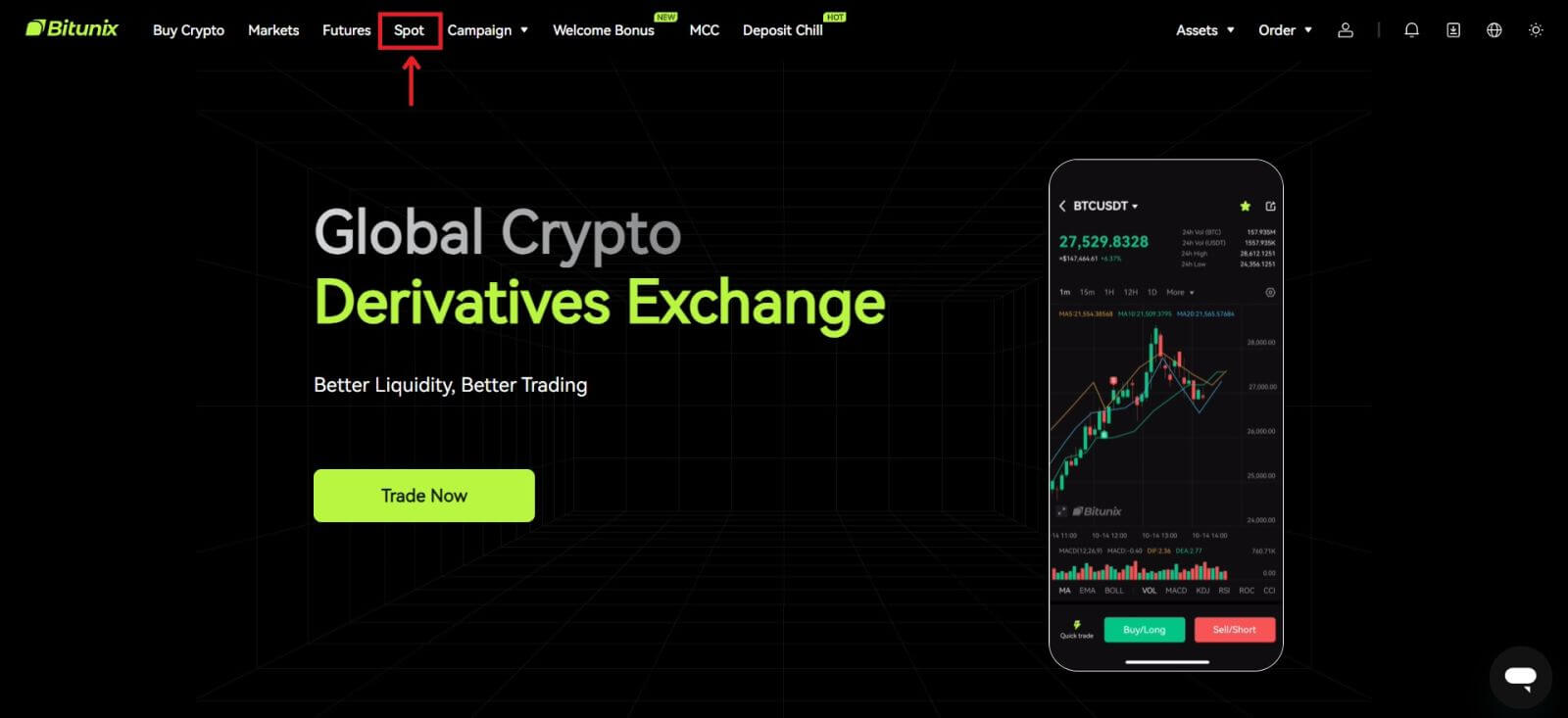 Интерфейс за спот търговия:
Интерфейс за спот търговия:
1. Търговска двойка: Показва името на текущата търговска двойка, като BTC/USDT е търговската двойка между BTC и USDT.
2. Данни за транзакцията: текущата цена на двойката, промяна на цената за 24 часа, най-висока цена, най-ниска цена, обем на транзакцията и сума на транзакцията.
3. Зона за търсене: потребителите могат да използват лентата за търсене или директно да щракнат върху списъка по-долу, за да превключат криптовалутите, които да се търгуват
4. K-линейна диаграма: текущата ценова тенденция на търговската двойка, Bitunix има вграден изглед и чертеж на TradingView инструменти, позволяващи на потребителите да избират различни индикатори за технически анализ
5. Книга за поръчки и пазарни сделки: книга за поръчки в реално време Книга за поръчки и търговска ситуация на текущата търговска двойка.
6. Панел за покупка и продажба: потребителите могат да въвеждат цена и сума за покупка или продажба, а също така могат да избират да превключват между търговия с лимит или пазарна цена.
7. Информация за поръчката: потребителите могат да видят текущата отворена поръчка и историята на поръчките за предишни поръчки. 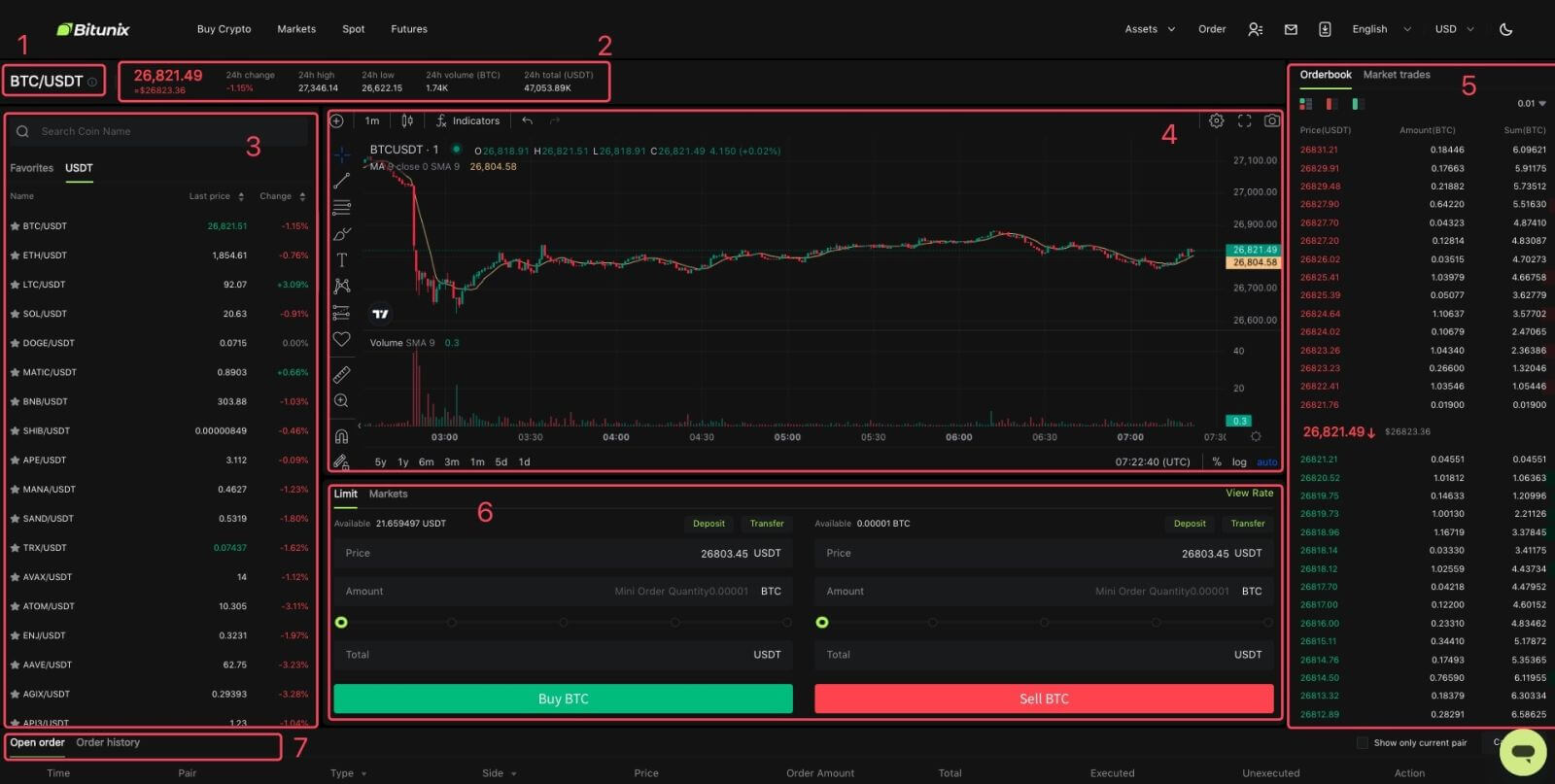
2. От лявата страна потърсете BTC или щракнете върху BTC/USDT в списъка. 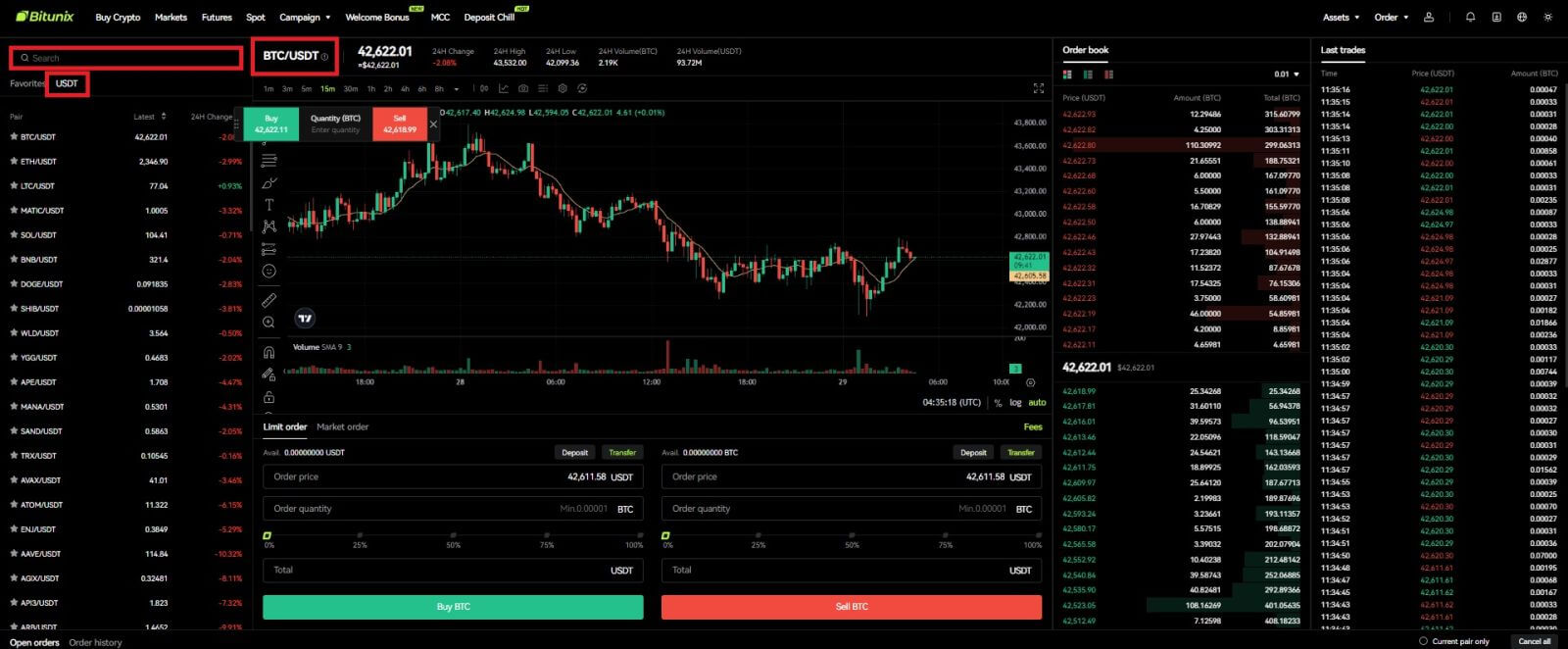
3. В долната част на страницата изберете поръчка „Лимит” или „Пазари”.
Ако потребителите изберат лимитираната поръчка, те трябва да въведат цена и сума, преди да могат да направят поръчката.
Ако потребителите изберат пазарната поръчка, от тях се изисква само да въведат общата стойност в USDT, тъй като поръчката ще бъде поставена под последната пазарна цена. Ако потребителите изберат да продават с пазарна поръчка, се изисква само количеството BTC за продажба.
За да купите BTC, въведете цената и сумата за лимитирана поръчка или просто въведете сумата за пазарна поръчка, щракнете върху [Купете BTC]. Ако продавате вашите BTC за USDT, тогава трябва да използвате този вдясно и да щракнете върху [Продай BTC]. 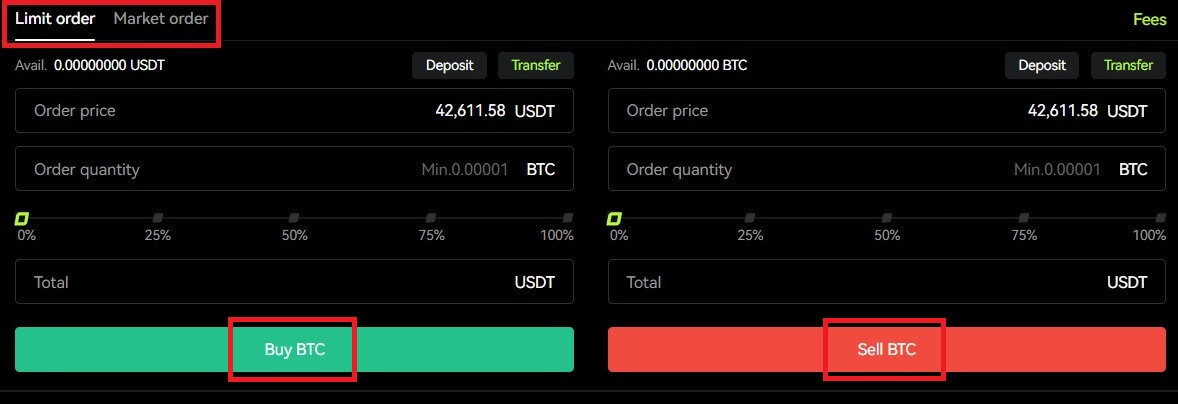 4. Ако лимитирана поръчка не бъде изпълнена незабавно, можете да я намерите под „Отворена поръчка“ и да я отмените, като щракнете върху [Отказ].
4. Ако лимитирана поръчка не бъде изпълнена незабавно, можете да я намерите под „Отворена поръчка“ и да я отмените, като щракнете върху [Отказ].  5. Под „История на поръчките“ потребителите могат да видят всички свои предишни поръчки, включително тяхната цена, сума и статус, под „Подробности“ потребителите също могат да видят таксата и попълнената цена.
5. Под „История на поръчките“ потребителите могат да видят всички свои предишни поръчки, включително тяхната цена, сума и статус, под „Подробности“ потребителите също могат да видят таксата и попълнената цена. 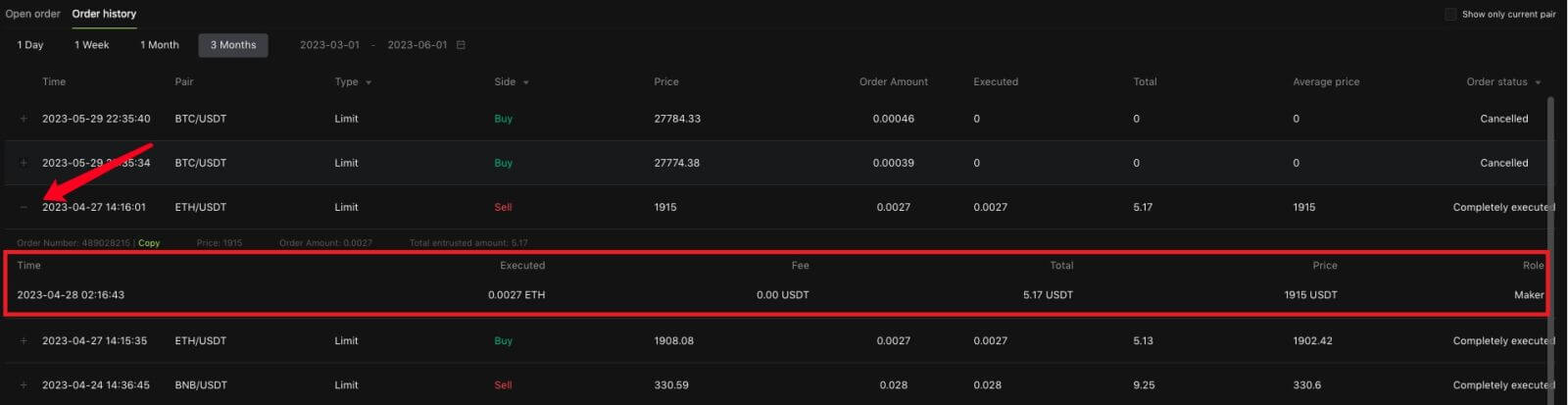
Как да търгувате спот на Bitunix (приложение)
1. Влезте в акаунта си в Bitunix в мобилното приложение, изберете [Търговия] в долната част. 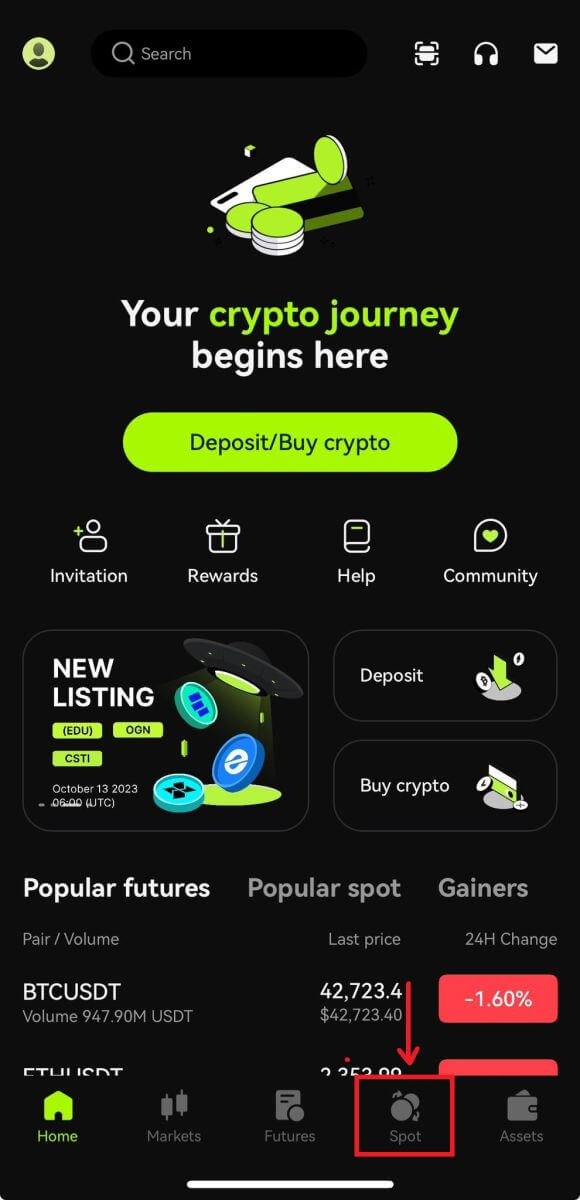 2. Щракнете върху [BTC/USDT] горе вляво, за да промените търговските двойки.
2. Щракнете върху [BTC/USDT] горе вляво, за да промените търговските двойки.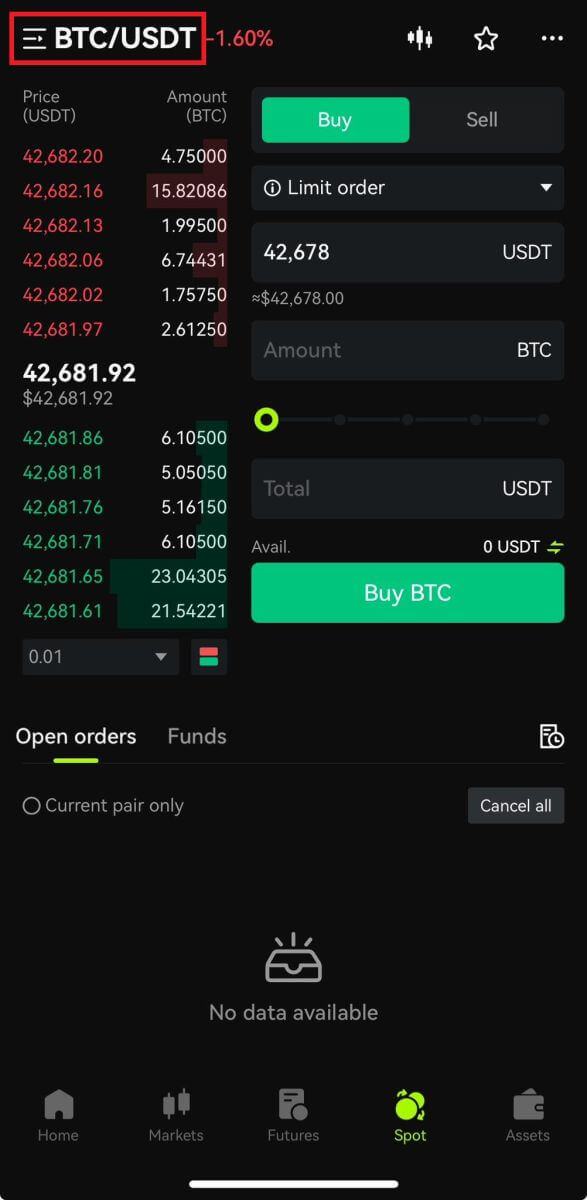 3. Изберете вашия тип поръчка от дясната страна на страницата.
3. Изберете вашия тип поръчка от дясната страна на страницата.
Ако изберете лимитирана поръчка, трябва да въведете последователно купуваната цена и количеството и да щракнете върху купуване, за да потвърдите.
Ако изберете пазарна поръчка за покупка, трябва само да въведете общата стойност и да щракнете върху Купете BTC. Ако искате да продавате с пазарна поръчка, ще трябва да въведете сумата, която продавате. 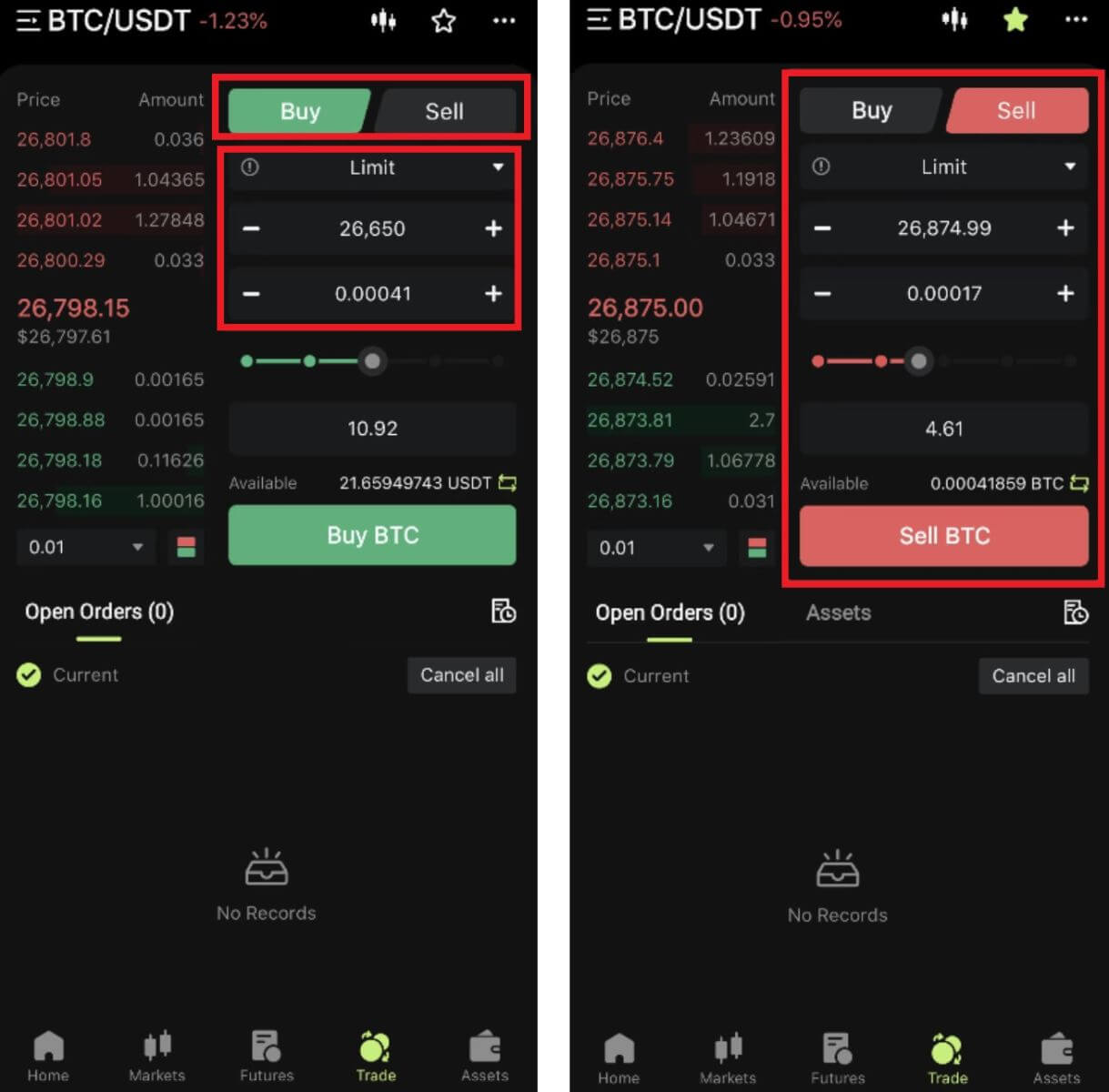 4. След като направите поръчката, тя ще се появи в Отворени поръчки в долната част на страницата. За неизпълнени поръчки потребителите могат да кликнат върху [Отказ], за да анулират чакащата поръчка.
4. След като направите поръчката, тя ще се появи в Отворени поръчки в долната част на страницата. За неизпълнени поръчки потребителите могат да кликнат върху [Отказ], за да анулират чакащата поръчка. 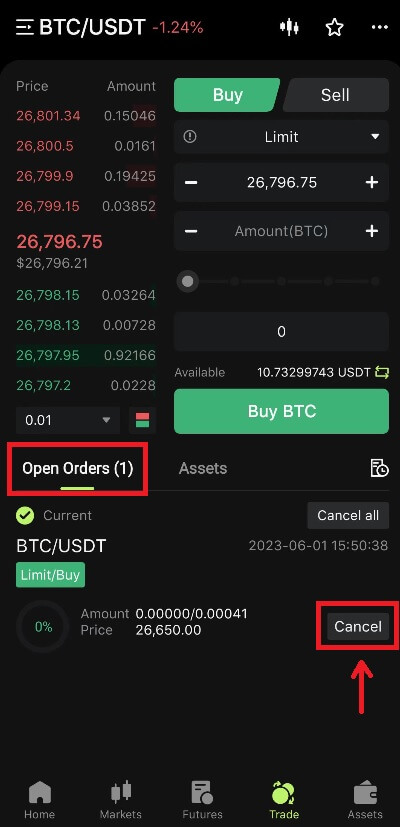
5. Влезте в интерфейса за история на поръчките, като по подразбиране се показват текущите неизпълнени поръчки. Щракнете върху История на поръчките, за да видите записите за минали поръчки.
 Какво представляват лимитираната поръчка и пазарната поръчка
Какво представляват лимитираната поръчка и пазарната поръчка
Потребителите с ограничена поръчка
определят сами цената за покупка или продажба. Поръчката ще бъде изпълнена само когато пазарната цена достигне зададената цена. Ако пазарната цена не достигне зададената цена, лимитираната поръчка ще продължи да чака транзакцията в книгата с поръчки.
Пазарна поръчка
Пазарна поръчка означава, че за транзакцията не е зададена цена за покупка, системата ще завърши транзакцията въз основа на последната пазарна цена към момента на поставяне на поръчката и потребителят трябва само да въведе общата сума в USD, която иска да постави . Когато продавате на пазарна цена, потребителят трябва да въведе количеството на крипто за продажба.
Често задавани въпроси (FAQ)
Какво представлява диаграмата със свещи?
Свещната диаграма е вид ценова диаграма, използвана в техническия анализ, която показва високата, ниската, отворената и затварящата цена на ценна книга за определен период. Той е широко приложим за техническия анализ на акции, фючърси, благородни метали, криптовалути и т.н.Високите, ниските цени, цените на отваряне и цените на затваряне са четирите ключови данни на диаграма със свещи, които показват общата ценова тенденция. Въз основа на различни времеви интервали има едноминутни, едночасови, еднодневни, едноседмични, едномесечни, едногодишни диаграми със свещи и т.н.
Когато цената на затваряне е по-висока от цената на отваряне, свещникът ще бъде в червено/бяло (предполагаме червено за покачване и зелено за спад, което може да бъде различно въз основа на различни обичаи), което предполага, че цената е възходяща; докато свещникът ще бъде в зелено/черно, когато сравнението на цените е обратното, което показва низходяща цена.
Как да видите историята на транзакциите
1. Влезте в акаунта си на уебсайта на Bitunix, щракнете върху [История на транзакциите] под [Активи].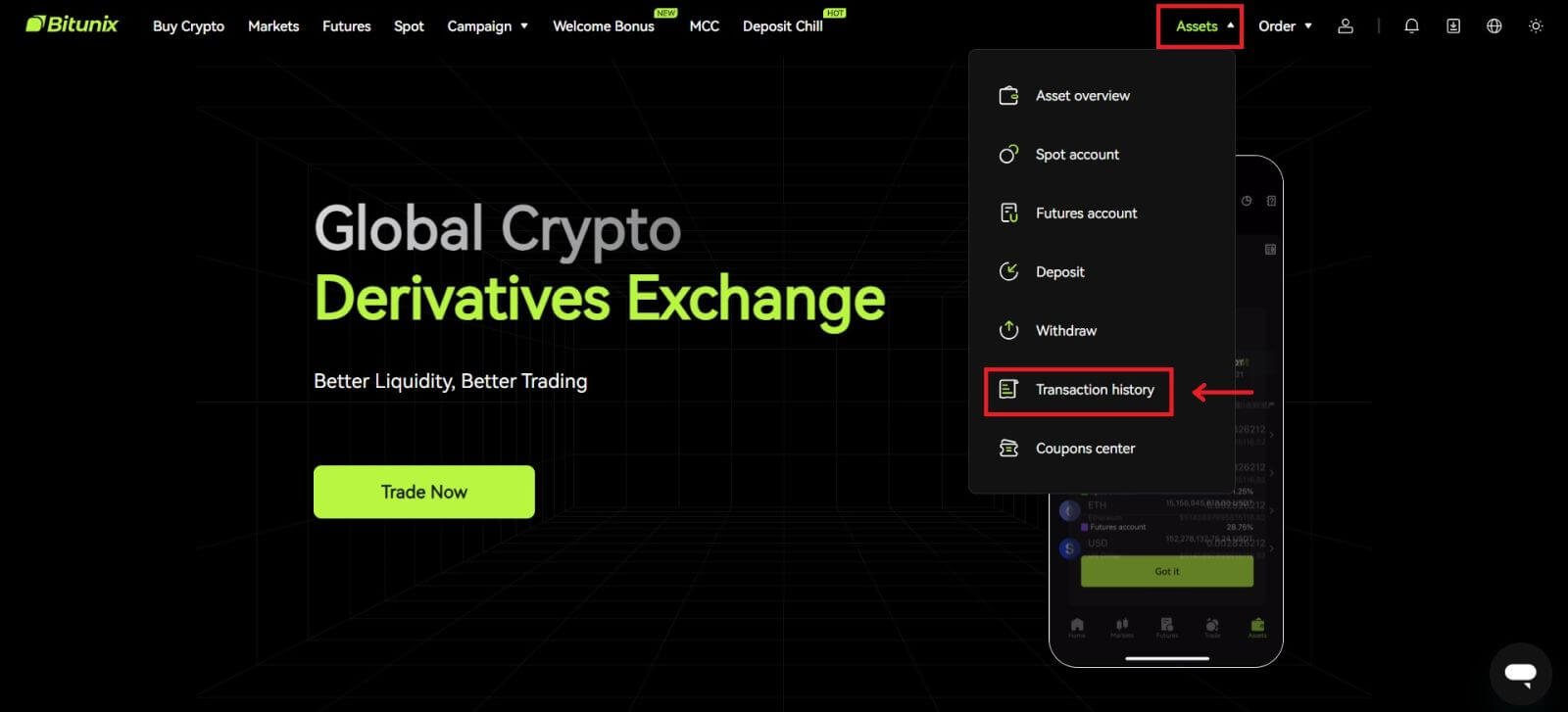 2. Щракнете върху [Spot], за да видите хронологията на транзакциите за спот акаунта.
2. Щракнете върху [Spot], за да видите хронологията на транзакциите за спот акаунта. 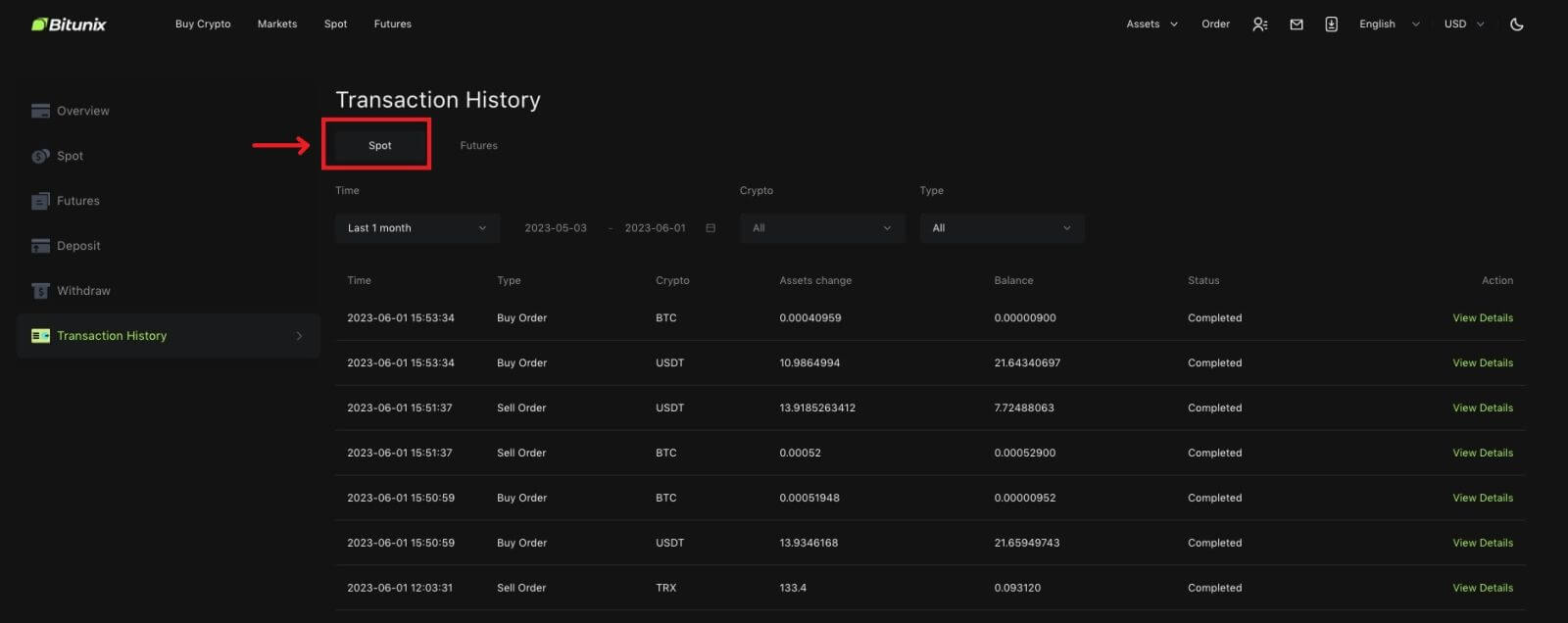 3. Потребителите могат да избират време, крипто и тип транзакция за филтриране.
3. Потребителите могат да избират време, крипто и тип транзакция за филтриране. 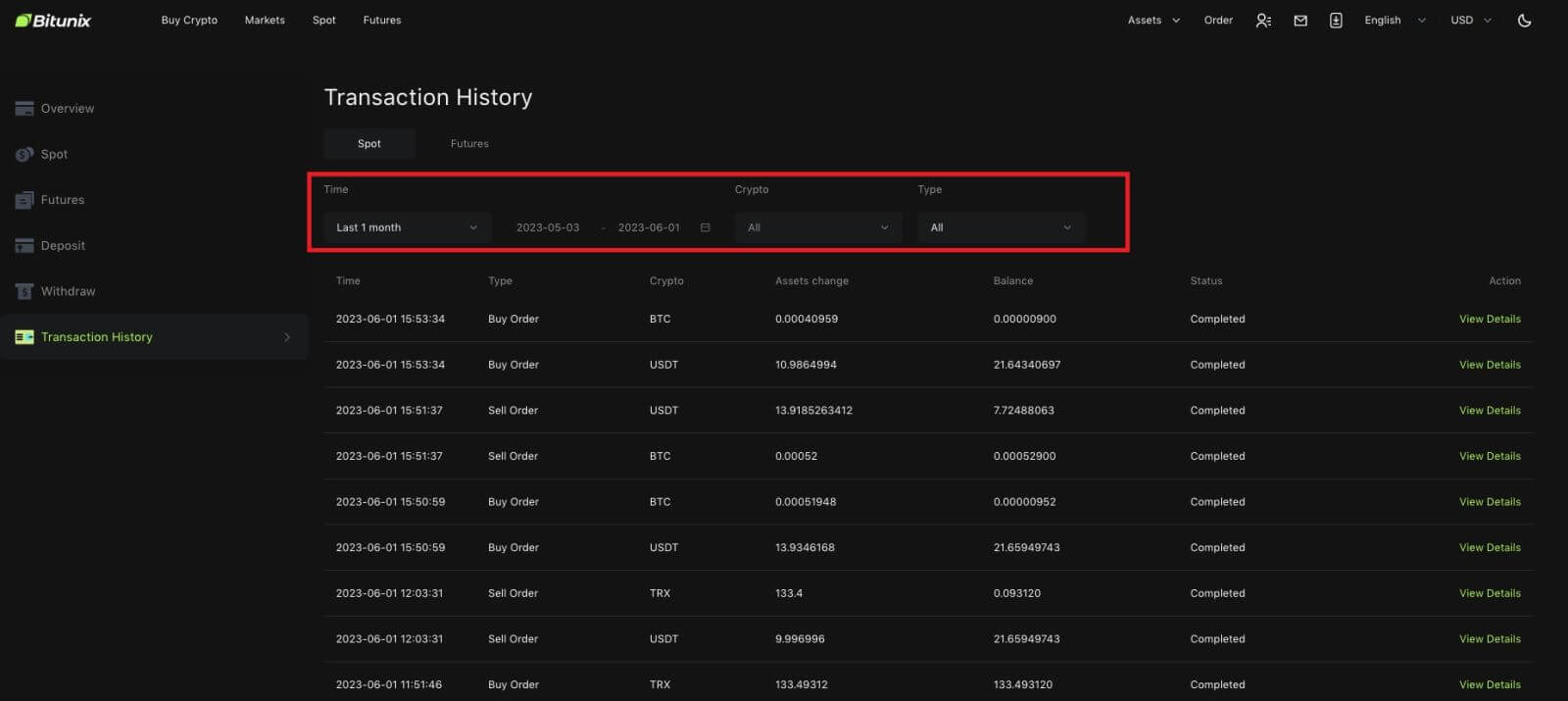
4. Щракнете върху [Преглед на подробностите], за да проверите подробностите за конкретна превод.